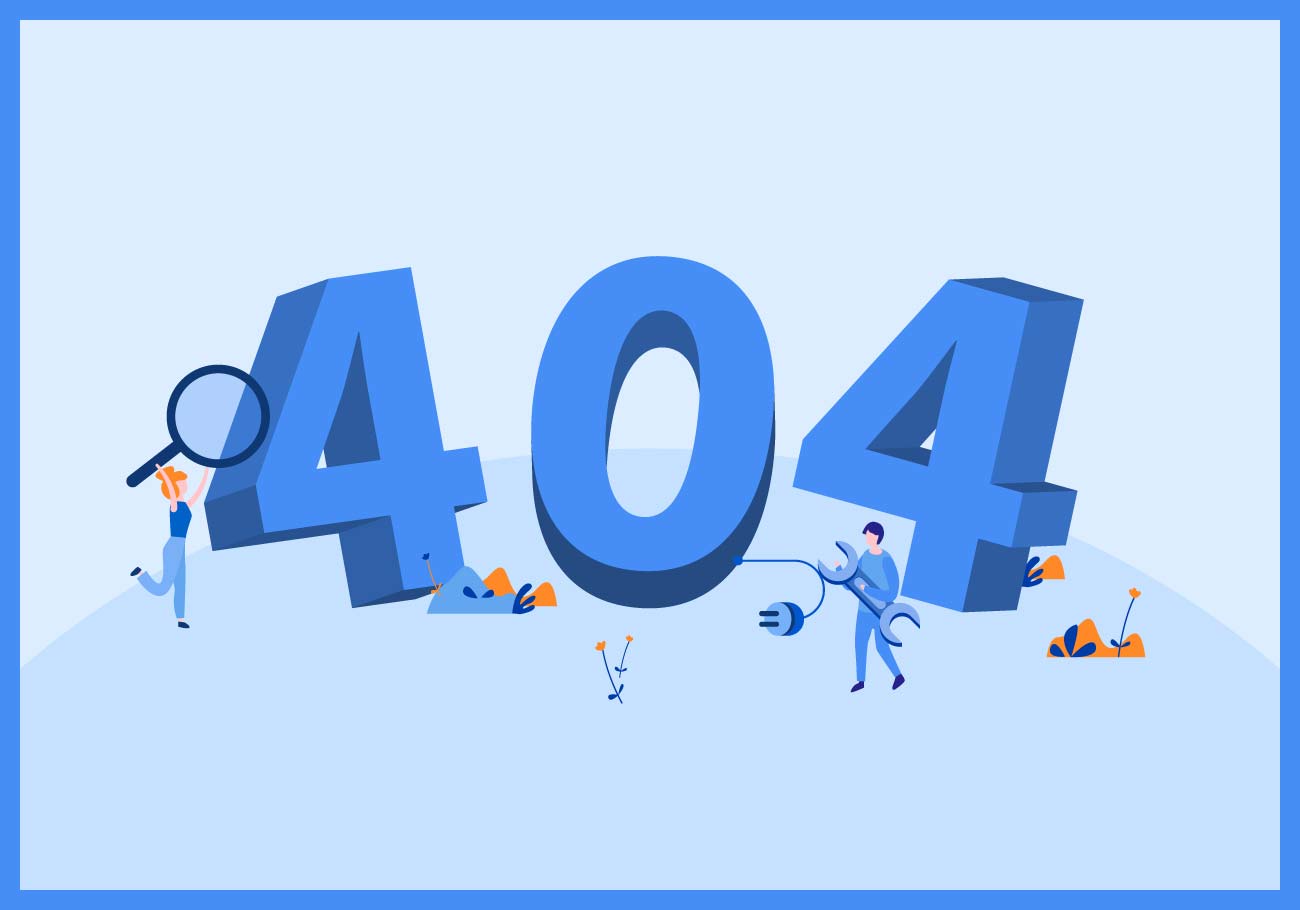可替代向日葵和Todesk!教大家在NAS上部署开源的远程桌面软件『RustDesk』
哈喽小伙伴们好,我是Stark-C!今天继续带大家挖掘NAS的使用价值~
说到远程桌面软件大家都不陌生,国内出名点的有向日葵和Todesk。我最早使用的便是向日葵,但是自从它的商业布局越来越大的时候,它最初起家的远控程序也加入了VIP行列,虽说个人版依然免费,但是有次数限制,而且速度还很迷,总感觉有的时候速度上不了,有些卡;如是我在去年的时候转战Todesk,刚开始它确实良心,功能强大不限速,但是在去年的时候多桌面切换功能变成了一个收费插件,虽然不怎么用,但是可以预见的是,毕竟都是商业公司,后期又会闹哪一出真的不知道~~
所以,作为苦逼的搬砖族,我们能做到的就是未雨绸缪,为自己再找一个后路,它便是我今天将要要分享的另一款远程桌面神器『RustDesk』!
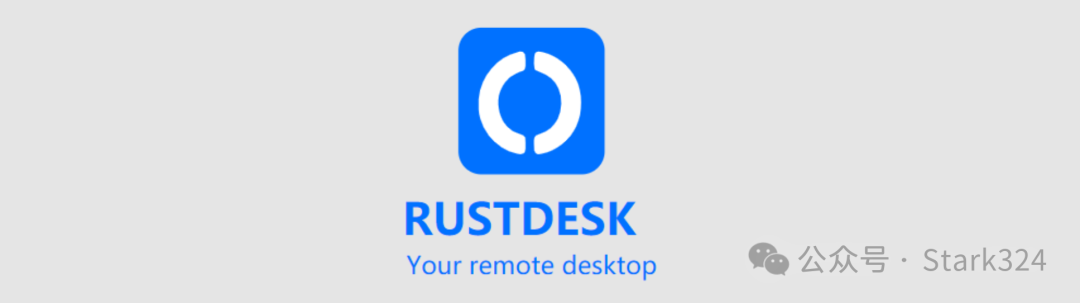
关于RustDesk
什么是 RustDesk ?
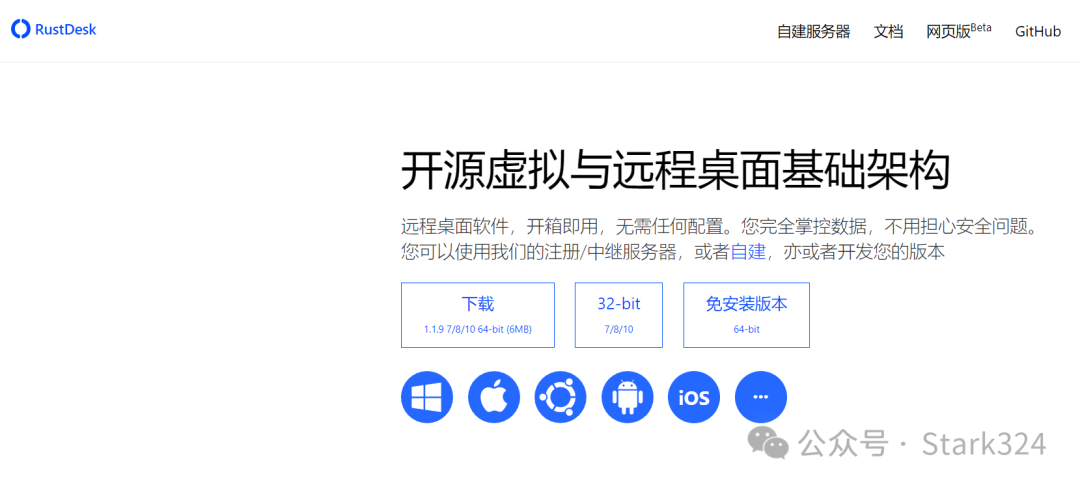
RustDesk是一款功能强大、易于使用的开源的远程桌面软件,支持多种不同的操作系统。在安全上, RustDesk采用了端到端加密来保护远程连接的安全性,只有授权的用户才可以访问;在便捷上,RustDesk可以做到开箱即用,无需任何配置。
官网地址:https://rustdesk.com/zh/
为什么需要部署在NAS上?
作为一款开源的应用软件, RustDesk还提供了免费的公共服务器给大家使用,说实话真的是非常的良心。不过它提供的服务器不多,而且目前还不在国内(周边就韩国和新加坡),所以使用起来非常的缓慢。
好在它支持自建服务器,通过Docker部署在自己使用的NAS上,这样我们就可以不受条件限制,独享自己NAS上的资源,达到不受限制的远程控制。
RustDesk的安装和部署
?部署前的说明:
RustDesk需要安装两个服务器:
-
RustDesk ID/Rendezvous server:注册服务器,代号"hbbs";
-
RustDesk relay server:中继服务器,代号"hbbr"
也就是说,我们今天需要安装的便是这两个服务器的Docker容器。
?部署前的准备:
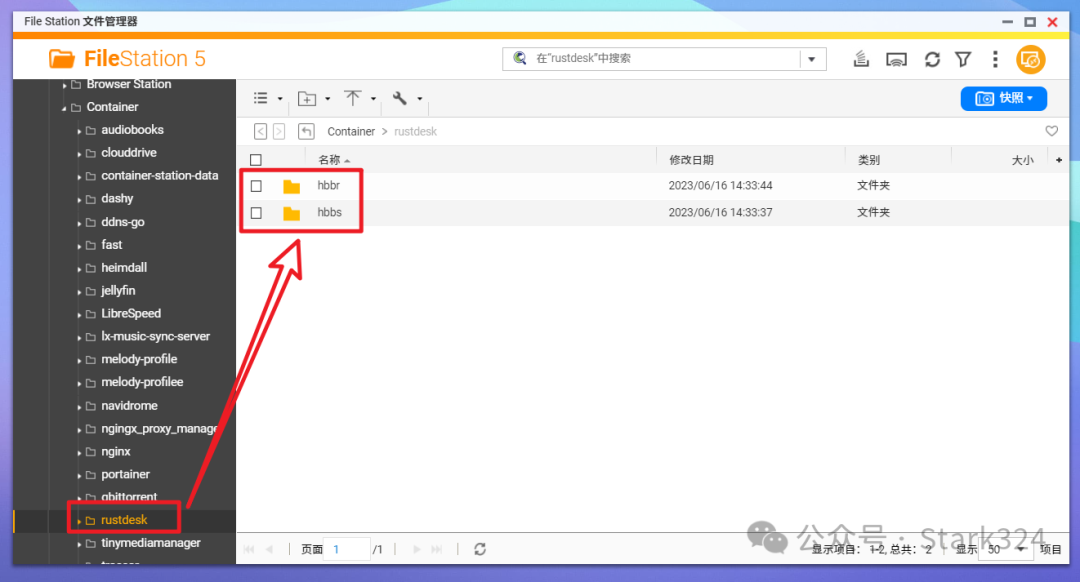
?打开NAS的文件管理器,在Docker文件夹内创建一个新文件夹,并将其命名为 "rustdesk",然后在其中建两个子文件夹,分别命名为" hbbs "和 "hbbr"。
?部署开始:
部署依然采用SSH终端部署,支持群晖,威联通以及华硕NAS同时抄作业。至于SSH工具请自行解决,Putty,XShell,FinalShell等都可以,我个人使用的是FinalShell。
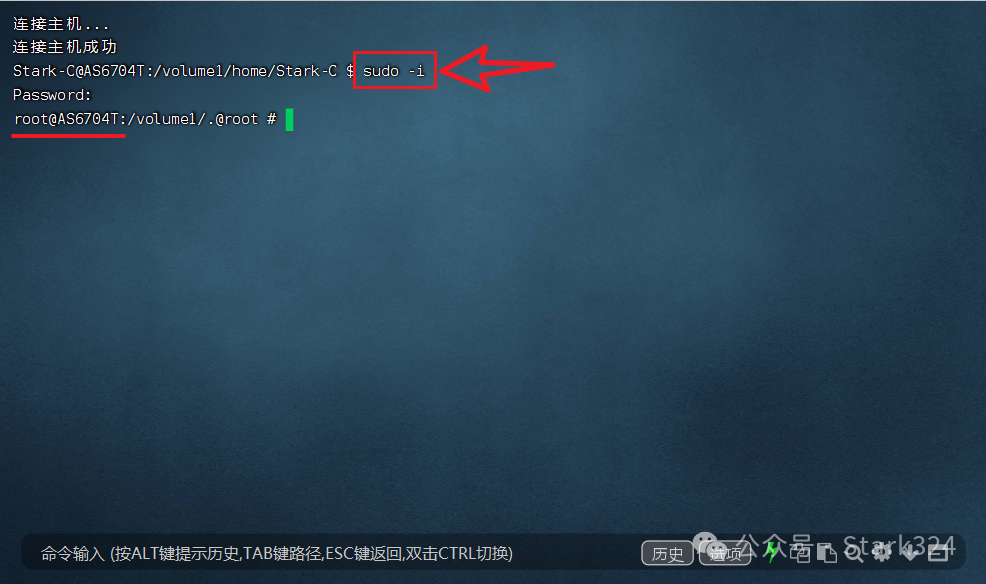
?使用SSH连接工具连接到NAS之后先改用管理员模式登录,输入命令" sudo -i "回车,提示输入密码,密码就是我们NAS的登录密码,输入的时候不会有显示,输入完成后直接点回车即可。
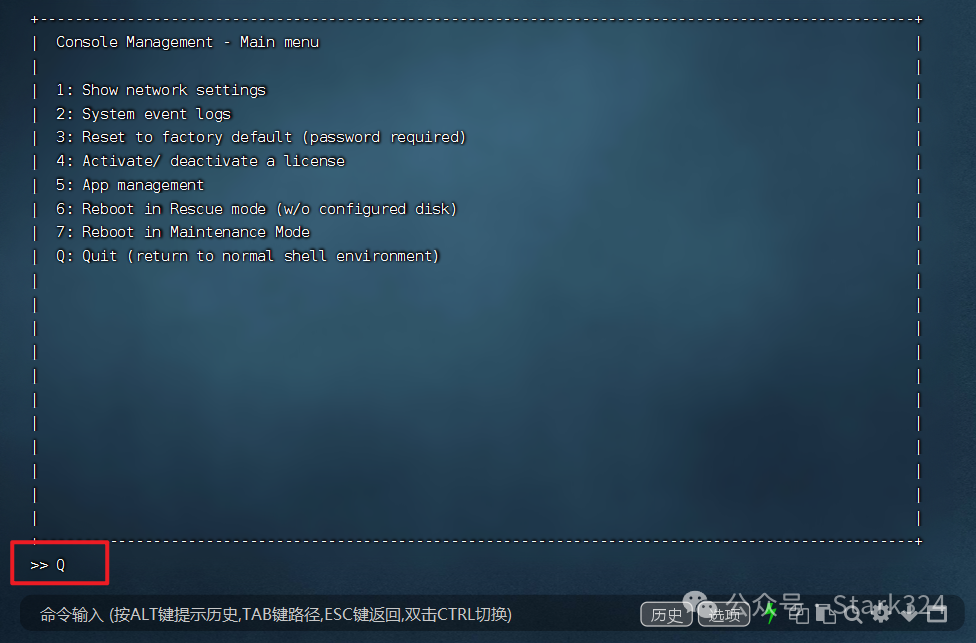
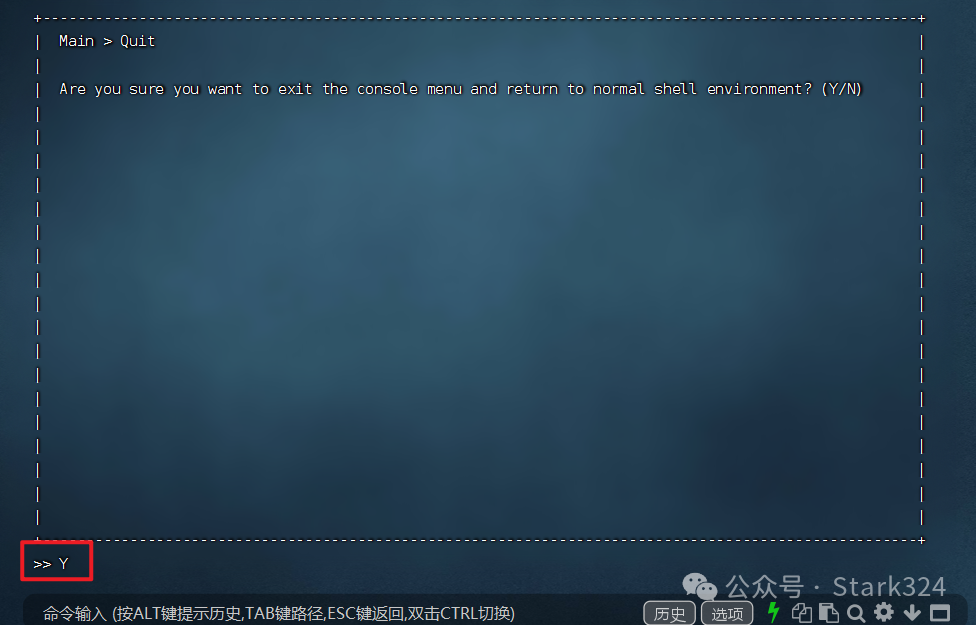
?威联通用户还需要在出现上图界面的时候输入"Q"和"Y"。
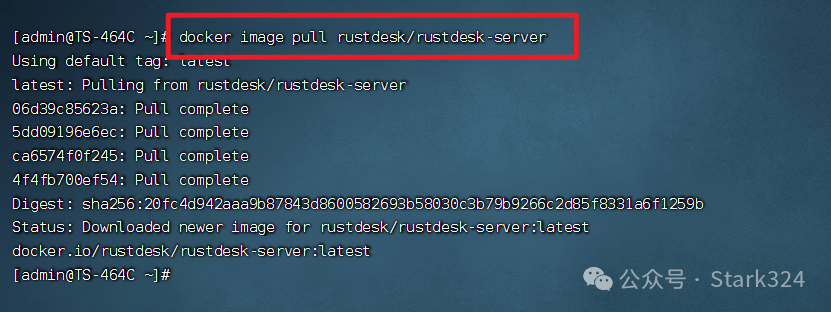
?先输入以下命令拉取镜像文件:
docker image pull rustdesk/rustdesk-server

?然后输入以下命令创建RustDesk"注册服务器"的容器:
docker run --name hbbs -p 21115:21115 -p 21116:21116 -p 21116:21116/udp -p 21118:21118 -v $(pwd):/root -td --net=host rustdesk/rustdesk-server hbbs -r <relay-server-ip>
这里的命令需要更改的地方为:
-
-v $(pwd):/root -->冒号前面映射的为我们前面创建的 "rustdesk"文件夹内"hbbs"文件夹的本地真实路径;
-
-r <relay-server-ip> -->后面为我们NAS内网IP。
其它的不用动即可。

?接着继续输入以下命令创建RustDesk"中继服务器"的容器:
docker run --name hbbr -p 21117:21117 -p 21119:21119 -v $(pwd):/root -td --net=host rustdesk/rustdesk-server hbbr
这里的命令需要更改的地方为:
- -v $(pwd):/root -->冒号前面映射的为我们前面创建的 "rustdesk"文件夹内"hbbr"文件夹的本地真实路径;
其它保持默认即可。
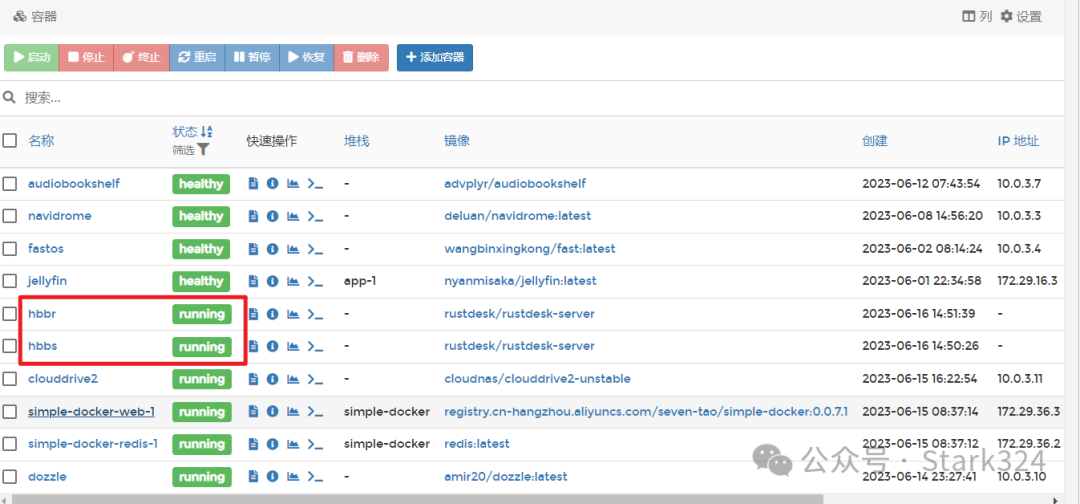
?不出意外的话,我们回到NAS的容器列表就能看到两个容器都正常启动了。
RustDesk的使用
先来说说我这边的网络环境,因为我有公网IP,并且还设置了DDNS,也就是说通过域名的形式就可以外网访问NAS,所以我接下来将会将我配置好DDNS的域名直接填入到RustDesk的配置种就可以了。
至于没有公网IP的貌似也可以通过内网穿透的形式来实现同样的功能,我没有试过,有兴趣的小伙伴可以自己试着折腾吧~
?设置路由器端口转发
作为一款远程桌面软件,我们肯定有外网实用的需求,所以我们需要将RustDesk的几个端口通过路由器放行(端口转发),让外面的网络也能正常使用。
通过前面部署的Docker run命令我们可以得知,RustDesk使用的端口为:
-
21115-21117 ,协议 tcp
-
21116,协议 udp
这里以华硕路由器为例:
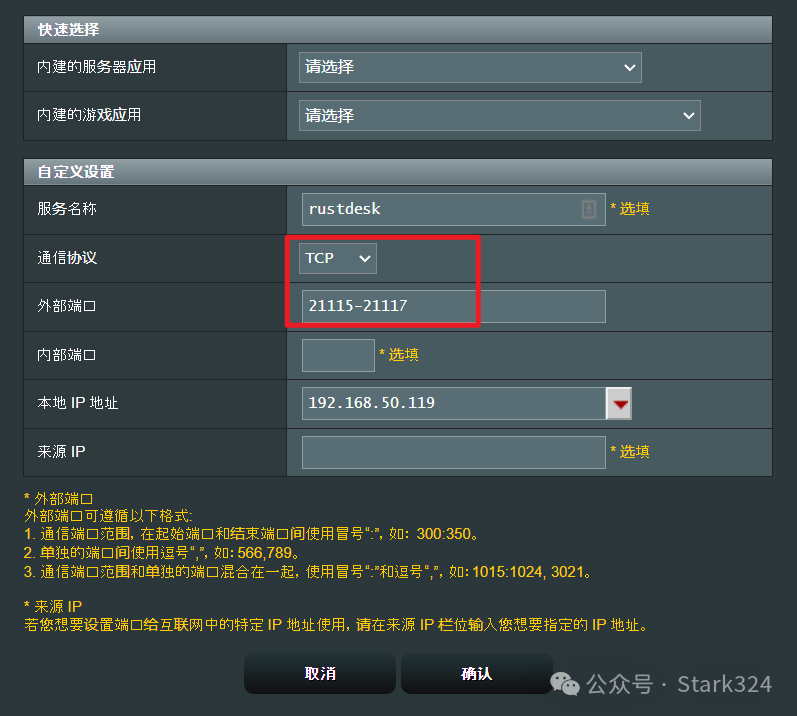
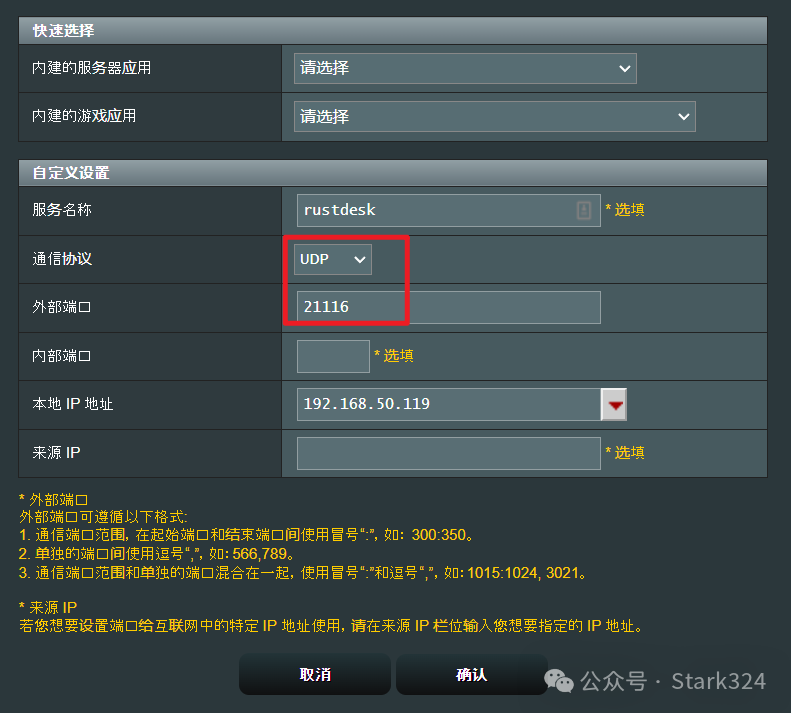
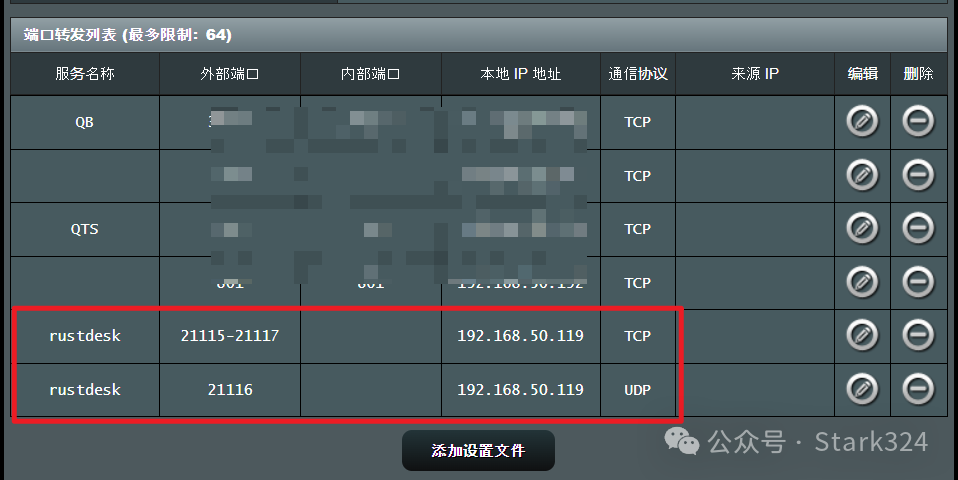
?打开路由器后台的【外部网络(WAN)】里面的"端口转发",按照上图将端口填入表中,"本地IP地址"选择NAS的内网IP地址即可。
?客户端设置:
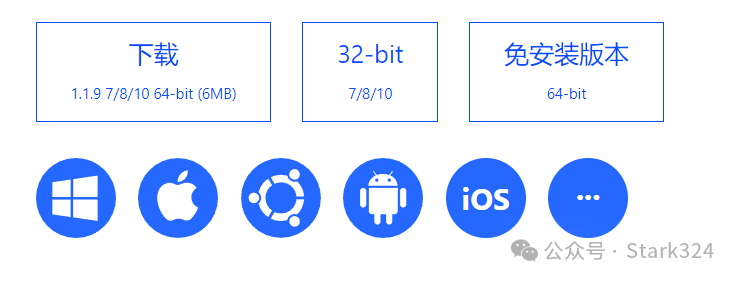
?RustDesk支持的客户端还是很多的,电脑端(Windows/Mac/Linux),手机端(安卓/iPhone)全都支持。大家可以直接去官网下载对应平台的客户端即可,我这里以电脑端为例。

?打开电脑端的客户端之后,界面还是相当的简洁的,其实如果手机端也安装了RustDesk APP,就可以和向日葵一样,输入ID和密码就可以远控了,不过用的是RustDesk免费服务器,速度没有保证(在页面下方它也显示自建服务器的建议)。
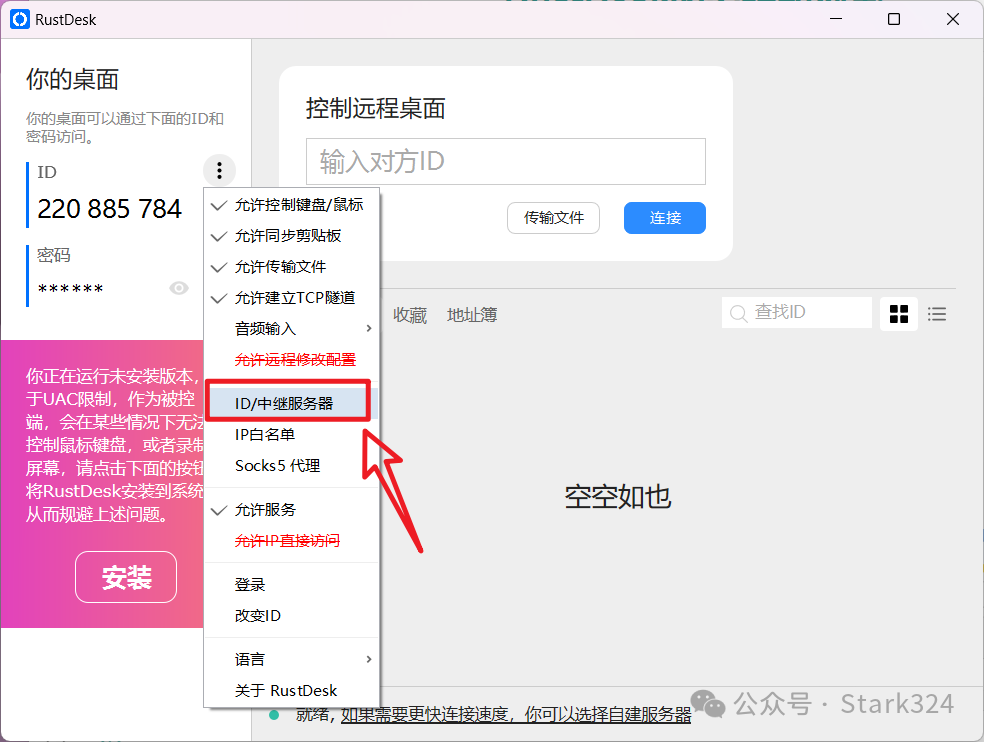
?因为我们在NAS上已经部署好服务器,所以这个时候点击上图中的"ID/中级服务器"。
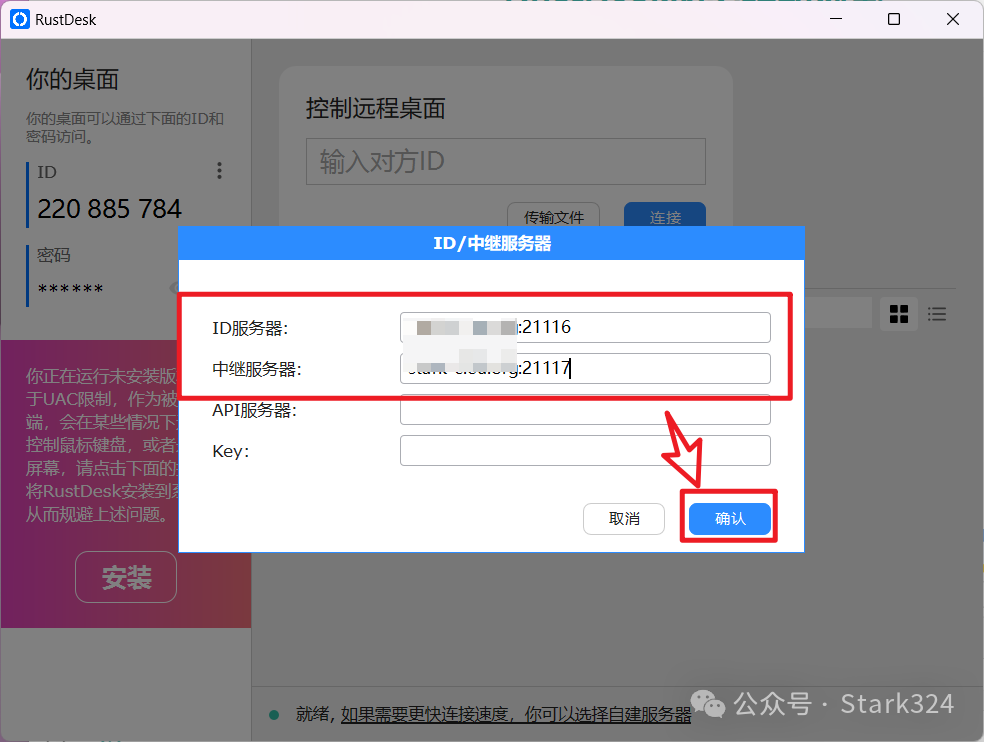
?打开的页面中:
-
ID服务器:【DDNS域名地址:21116】
-
中继服务器:【DDNS域名地址:21117】
PS:如果你只是内网使用域名地址直接换成NAS内网IP地址即可。
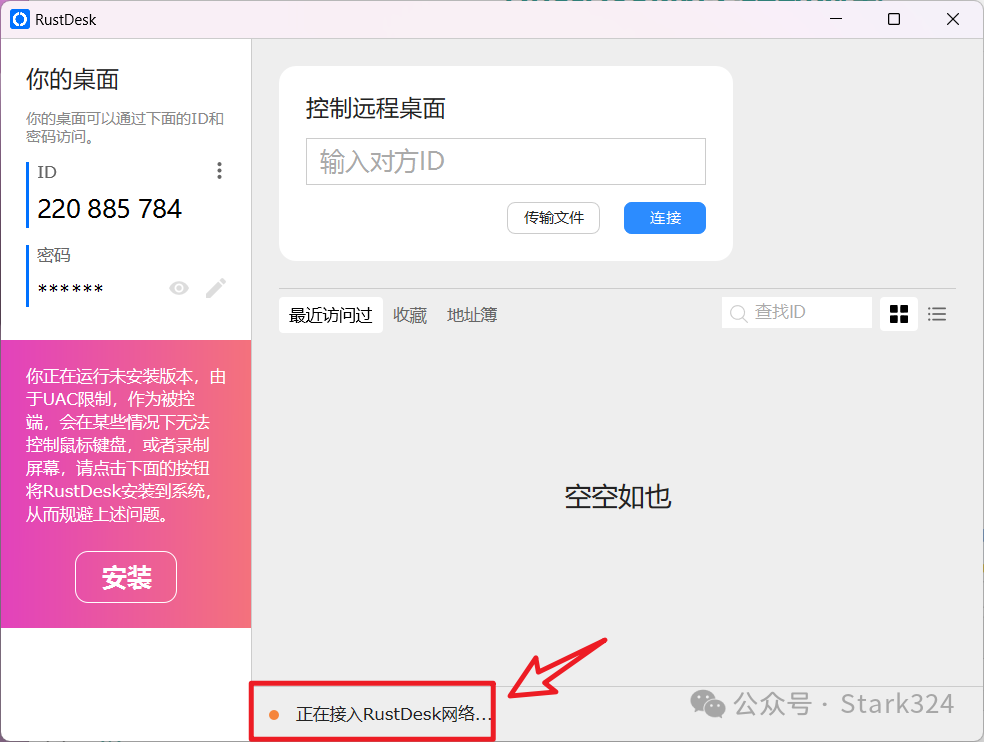
?确认之后界面下方就会有"接入RustDesk网络"的提示。
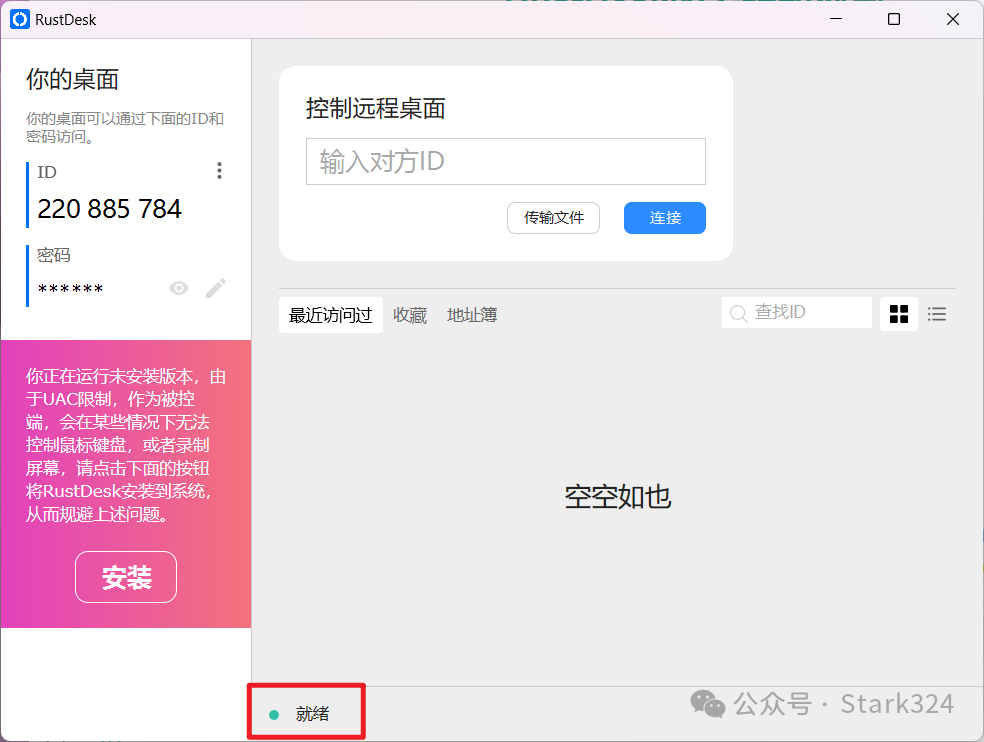
?一般来说,也就两三秒的时间,当出现"就绪"字样,就说明已经连上我们部署在NAS上的服务器了。
至于手机端也是一样的操作,安装好之后也要输入"ID服务器" 和"中继服务器" ,剩下的操作和向日葵软件一行,确定好控制端和被控端,输入ID和密码就能远程连接了,非常简单!
我个人也是简单的在外网测试了,实测还是非常的给力的,速度很快,也没感觉到什么延迟。不过有一说一,这个对于个人使用确实没的说,但是想要远控其它人就有些不方便了,一个是对方不一定安装了这个程序的客户端,还有就是就算安装了你还要提供自己这边服务器地址给对方,这个就有点不现实了,反正我是不乐意的~~
好了,以上就是今天给大家分享的内容,我是爱分享的Stark-C,如果今天的内容对你有帮助请记得收藏,顺便点点关注,我会经常给大家分享各类有意思的软件和免费干货,咱们下期再见!谢谢大家~
 51工具盒子
51工具盒子